iPhone Restore: Cómo restaurar tu iPhone
¿Por qué tienes que restaurar tu iPhone?
Sólo los "Oh no" momentos que no podemos manejar bien con nuestros iPhones. Cuando esto ocurre, restaurar iPhone a ajustes de fábrica siempre puede ser una gran opción que nos puede ayudar en esos problemas como:
* Después de jailbreaking iPhone, restaurar es bastante común.
* Algunas aplicaciones comienzan a chocar al azar incluso después de instalarlo.
* Solo necesita una restauración limpia después de probar algunas nuevas aplicaciones, especialmente nuevo jailbreak los.
La medidor de la batería estaba actuando para arriba, y necesita una restauración a fijarse.
* Hacer un restore regular para mantener tu iPhone en un gran ambiente.
* Hay aún más otras razones lleva a hacer un restore a tu iPhone.
Cómo restaurar tu iPhone en diferentes situaciones
En general, fácilmente podemos restaurar iPhone con el iTunes con un solo clic en el botón Restaurar. Sin embargo, hay un montón de ocasiones inesperadas, como ¿qué pasa si has olvidado la contraseña de tu iPhone? A continuación, vamos a hablar acerca de cómo restaurar tu iPhone en esas situaciones uno a uno.
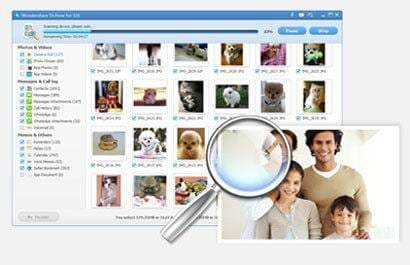
1 iOS datos software de recuperación del mundo para recuperar datos perdidos desde iPhone, iPad y iPod touch!
- Recuperar los datos directamente desde iCloud backup, backup de iTunes y dispositivos iOS.
- Recuperar datos hasta 18 tipos de archivo como mensajes, contactos, fotos, notas, etc..
- Disponible para iPhone 6s (Plus) / 6 (Plus) / 5S/C 5/5/4S/4/3GS, iPad y el iPod touch 5/4.
- Sólo leer y recuperar los datos, no fugas, modificar o cosas así, 100% seguro.
Paso 1. Pon tu iPhone en modo recovery
En primer lugar, conseguir tu iPhone encendido y el cable USB conectan al ordenador (no el iPhone). Pulse y mantenga pulsado el botón Home y Power al mismo tiempo. Una vez que el teléfono esté apagado, suelte el botón de encendido y continúa presionando el botón de inicio. Conecta tu iPhone a la computadora ahora. Cuando tu iPhone está en modo de recuperación, iTunes lo detecta y te da un mensaje.
Paso 2. Restaurar tu iPhone con iTunes
Haga clic en "Aceptar" en el mensaje emergente de iTunes para confirmar que vas a obtener tu iPhone restaurado. Haga clic en "Restaurar" para comenzar a restaurar tu iPhone.
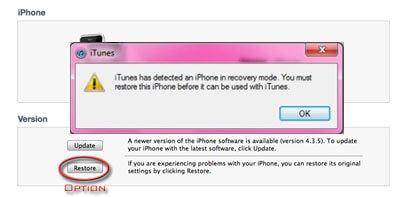
Forma 1 Restaurar tu iPhone desde iCloud
Cuando finalice la actualización de iOS 7, tu iPhone se reiniciará y se pueden establecer el idioma, país y red Wi-Fi. Entonces se obtendrá: configurar tu iPhone. Hay dos maneras para restaurar tu iPhone. Aquí vamos a ver "Restaurar desde copia de seguridad de iCloud".
Es simple. Elegir "Restaurar desde copia de seguridad de iCoud" > iniciar sesión en tu cuenta de iCloud > elegir el archivo de backup que desea restaurar a su iPhone. Eso es todo. Puedes hacerlo en un minuto mientras tienes iCloud backup disponible.
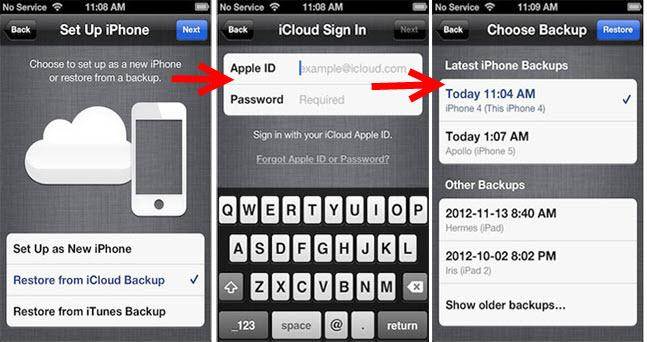
Manera 2 Restaurar tu iPhone desde iTunes
Si elige restaurar tu iPhone desde iTunes. Usted necesita para ejecutar iTunes y vaya a Editar > Preferencias > dispositivos. Asegúrese de que la opción "Impedir que iPods, iPhones y iPads sincronización automáticamente" está seleccionada, luego haga clic en Aceptar. Esto evitará la sincronización automática con iTunes para sobrescribir el último archivo de copia de seguridad de tu iPhone.
Luego conecta tu iPhone a la computadora. Una vez que se reconoce tu iPhone, haz clic en el nombre de tu iPhone. En la ficha Resumen, haga clic en el "restaurar copia de seguridad...". Usted puede elegir una copia de seguridad que desee y haga clic en "Restaurar" para restaurar tu iPhone con ella.
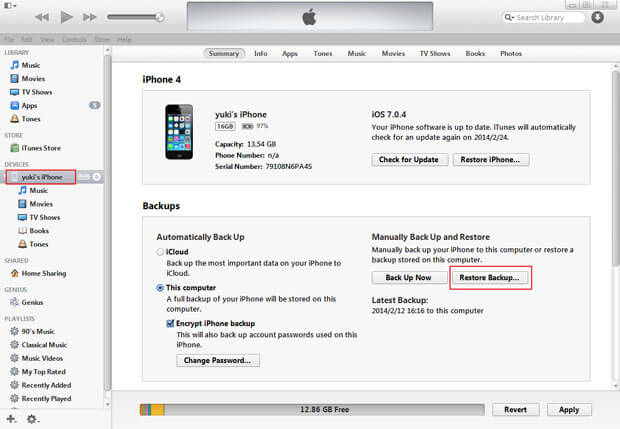
Parte 3: Reparación iPhone restaurar errores
¿Qué pasa si algunos errores se suceden durante el iPhone proceso de restauración? Ya sabes, pasa todo el tiempo. Incluso iTunes rechaza restaurar tu iPhone, pero sólo atrapado ahí. Cuando esto sucede, no puede restaurar tu iPhone desde iTunes de manera regular. Es para decir, usted necesita para poner su iPhone en modo de recuperación y luego conectado a su ordenador. iTunes te dará una respuesta positiva para que siga. Es la misma forma que hemos mencionado arriba en la parte 1 . Es una forma útil de obtener lotes de restauración de cuestiones de hecho.
Artículos relacionados
- Data Recovery de iCloud
- Restaurar iPhone desde iCloud
- Restaurar fotos desde iCloud
- Recuperar contactos de iCloud
